Rješenje pogreške pogona tvrdog diska "Ovaj se uređaj ne može pokrenuti (šifra 10)"
Povezujete li USB bljesak Pogon i računalo ga ne vidi? To se može dogoditi s novim pogonom i s onim što se stalno koristi na računalu. U ovom se slučaju pojavljuje karakteristična pogreška u svojstvima uređaja. Rješenje ovog problema trebalo bi pristupiti ovisno o razlozima koji su doveli do te situacije.
sadržaj
Pogreška pogona: ovaj uređaj se ne može pokrenuti. (Šifra 10)
U slučaju da razjasnimo da govorimo o takvoj pogrešci, kao što je prikazano na donjoj slici:
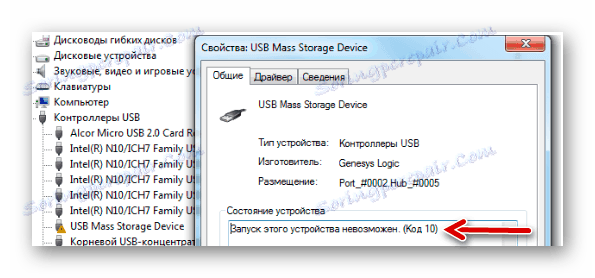
Najvjerojatnije, pored poruke o nemogućnosti pokretanja prijenosnog pogona, sustav neće dati nikakve druge informacije. Stoga ćemo zauzvrat morati uzeti u obzir najvjerojatniji uzroci, a posebno:
- instalacija upravljačkih programa uređaja bila je netočna;
- došlo je do sukoba opreme;
- ogranke registra su oštećene;
- Ostali nepredviđeni razlozi koji su spriječili identifikaciju bljeskalice u sustavu.
Moguće je da je medij ili USB priključak neispravan. Stoga, za početak, to će biti ispravno pokušati umetnuti u drugo računalo i vidjeti kako se ponaša.
Metoda 1: Odspojite USB uređaje
Neuspjeh flash pogona može biti uzrokovan sukobom s drugim povezanim uređajima. Zato morate napraviti nekoliko jednostavnih koraka:
- Uklonite sve USB uređaje i čitače kartica, uključujući USB bljesak.
- Ponovo pokrenite računalo.
- Umetnite traženi bljesak voziti.
Ako je stvar bila u sukobu, greška bi trebala nestati. Ali ako se ništa ne dogodi, idite na sljedeću metodu.
Druga metoda: Ažurirajte upravljačke programe
Najčešće, sve pogreške nedostaju ili su onemogućeni (pogrešni) pogonski programi. Taj je problem jednostavan za popravak.
Da biste to učinili, učinite sljedeće:
- Pozovite Device Manager (istovremeno pritisnite tipku "Win" i "R" na tipkovnici i upišite naredbu devmgmt.msc , a zatim pritisnite "Enter" ).
- U odjeljku "USB kontroleri" pronađite problem USB flash pogon. Najvjerojatnije će biti označeno kao "Nepoznato USB uređaj" , a zatim će biti trokut s uskličnikom. Desnom tipkom kliknite na njega i odaberite "Ažuriraj upravljačke programe" .
- Počnite s automatskim traženjem upravljačkih programa. Imajte na umu da računalo mora imati pristup internetu.
- Mreža će tražiti odgovarajuće upravljačke programe s daljnjom instalacijom. Međutim, Windows se ne može uvijek nositi s ovim zadatkom. A ako ovaj način otklanjanja problema nije uspio, idite na službenu stranicu proizvođača flash pogona i preuzmite vozače tamo. Često ćete ih pronaći u odjeljku stranice "Usluga" ili "Podrška" . Zatim kliknite "Traži upravljačke programe na ovom računalu" i odaberite preuzete datoteke.
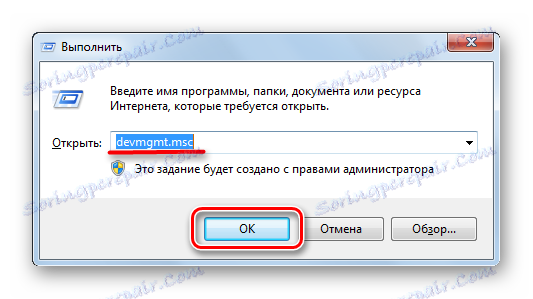
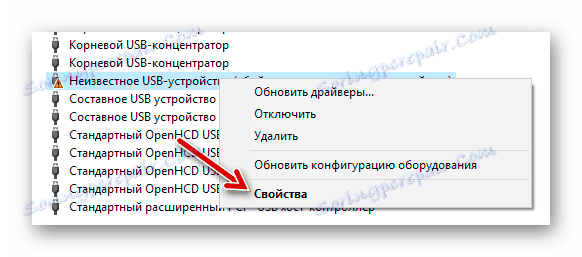
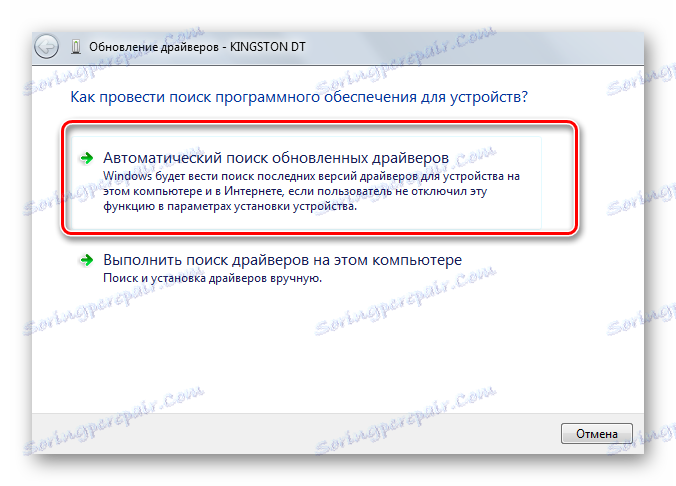
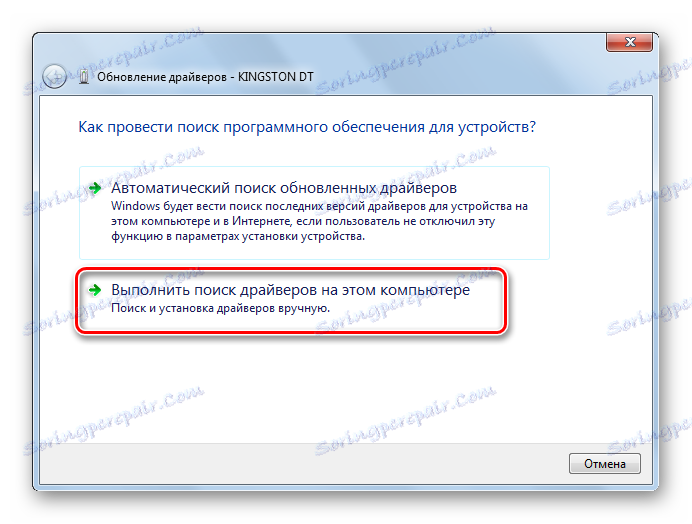
Usput, prijenosni uređaj može prestati raditi tek nakon ažuriranja upravljačkih programa. U tom slučaju potražite stare verzije upravljačkih programa na istoj službenoj web stranici ili drugim pouzdanim izvorima i instalirajte ih.
Pročitajte također: Rješavanje problema s skrivenim datotekama i mapama na USB flash pogonu
Treća metoda: Dodjeljivanje novog pisma
Postoji mogućnost da USB bljesak voziti ne radi zbog dodijeljenog slova koje treba mijenjati. Na primjer, takvo pismo već postoji u sustavu i on ne prihvaća drugi uređaj s njim. U svakom slučaju, pokušajte učiniti sljedeće:
- Prijavite se na "Upravljačka ploča" i odaberite odjeljak "Uprava" .
- Dvokliknite prečac "Upravljanje računalom" .
- Odaberite "Upravljanje diskom" .
- Desnom tipkom miša kliknite problem USB flash pogon i odaberite "Change drive letter ..." .
- Kliknite gumb "Uredi" .
- Na padajućem izborniku odaberite jedno novo slovo, ali provjerite ne podudara se s oznakom drugih uređaja koji su povezani s računalom. Kliknite "U redu" u ovom i sljedećem prozoru.
- Sada možete zatvoriti sve nepotrebne prozore.
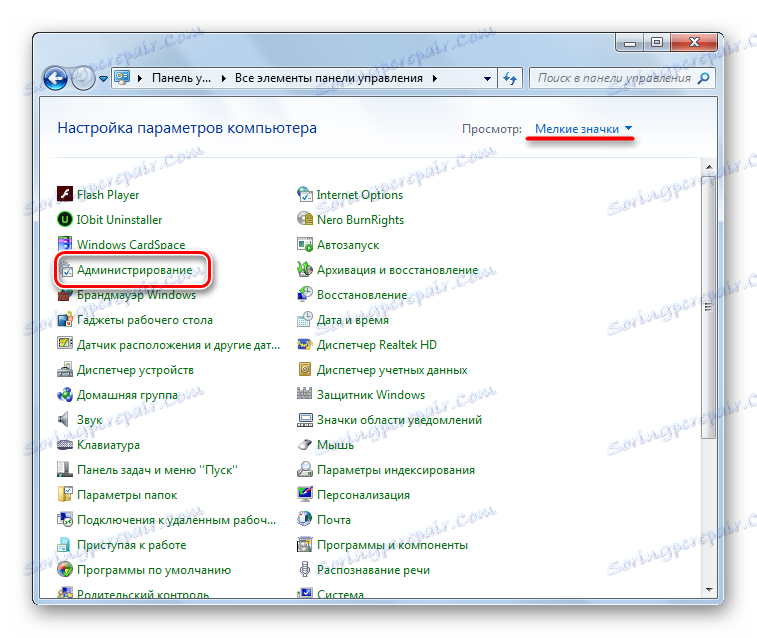
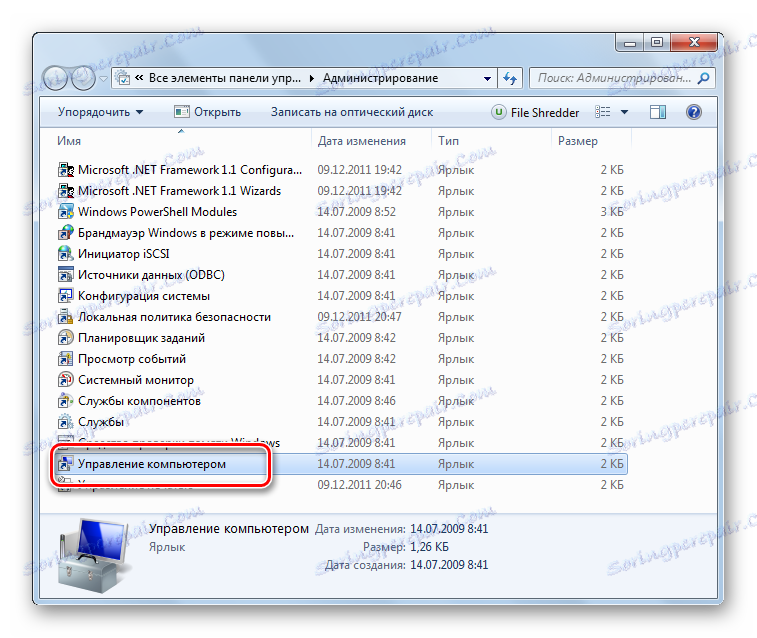
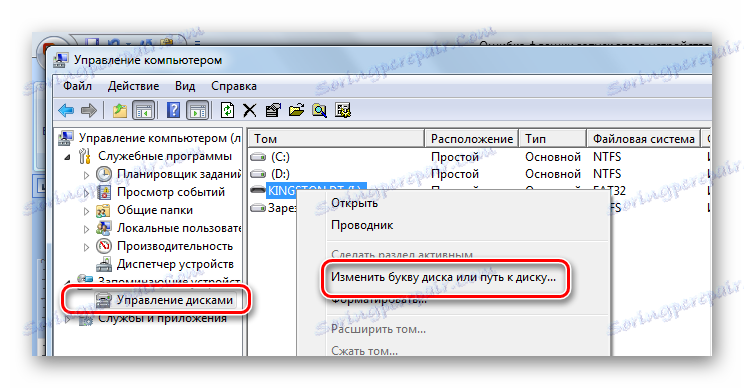
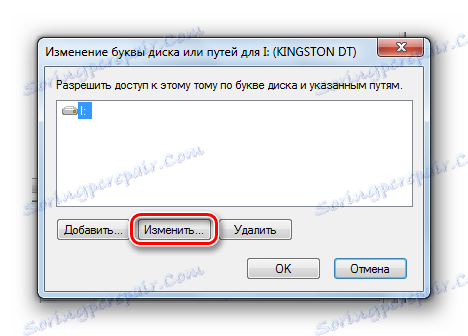

U ovoj lekciji možete saznati više o tome kako preimenovati USB bljesak i čitati još 4 načina za ostvarivanje ovog zadatka.
Pouka: 5 načina preimenovanja bljeskalice
Četvrta metoda: Čišćenje registra
Možda je povrijeđen integritet važnih zapisa u registru. Potrebno je pronaći i brisati datoteke bljeskalice. Uputa za ovaj slučaj izgledat će ovako:
- Pokrenite "Registry Editor" (ponovno pritisnite tipke "Win" i "R" istovremeno, upišite regedit i pritisnite "Enter" ).
- U tom slučaju napravite sigurnosnu kopiju registra. Da biste to učinili, kliknite "Datoteka", a zatim "Izvoz" .
- Označite "Cijeli registar" , navedite naziv datoteke (datum preporučene kopije), odaberite mjesto spremanja (pojavljuje se dijaloški okvir za standardno spremanje) i kliknite "Spremi" .
- Ako slučajno izbrišete nešto što vam je potrebno, možete je popraviti tako da preuzmete ovu datoteku putem stavke "Uvoz" .
- Podaci na svim USB uređajima koji su ikada bili spojeni na računalo pohranjeni su u ovoj grani:
HKEY_LOCAL_MACHINESYSTEMCurrentControlSetEnumUSBSTOR - Na popisu pronađite mapu s nazivom modela flash pogona i izbrišite ga.
- Također provjerite sljedeće grane
HKEY_LOCAL_MACHINESYSTEMControlSet001EnumUSBSTORHKEY_LOCAL_MACHINESYSTEMControlSet002EnumUSBSTOR
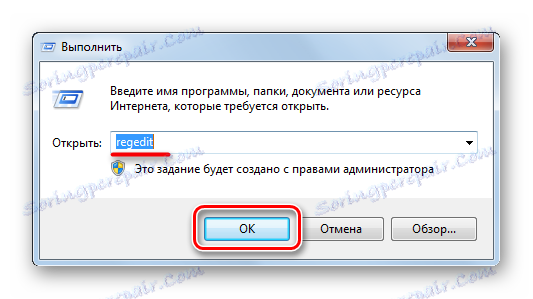

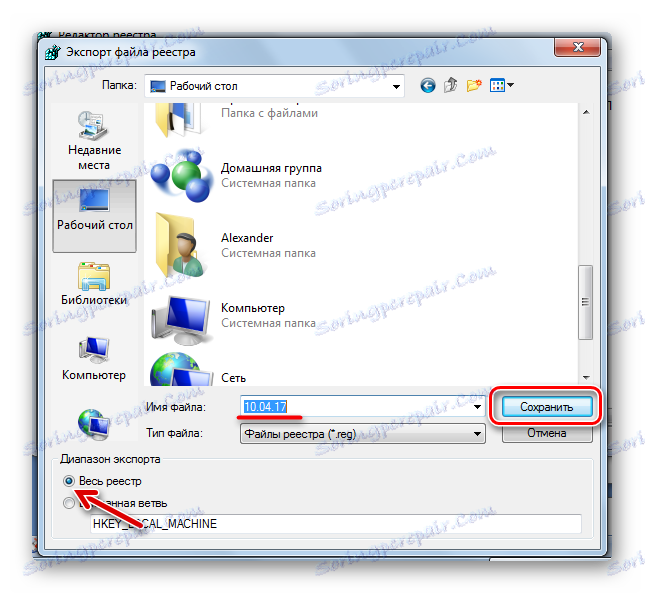

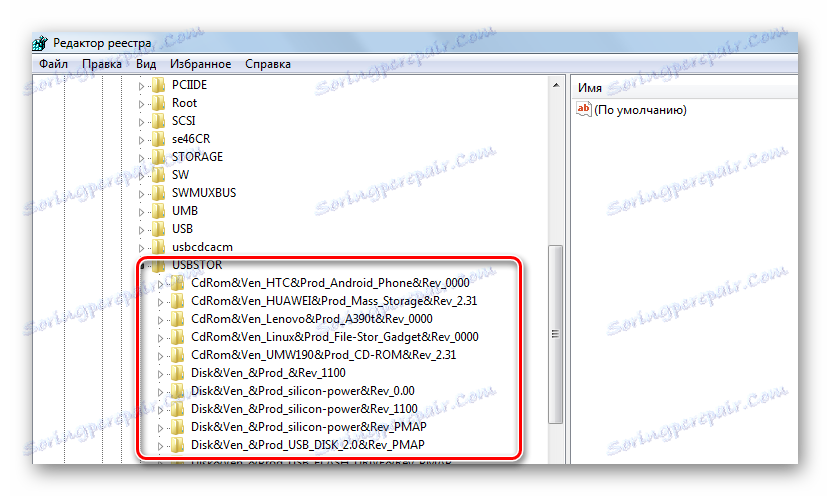
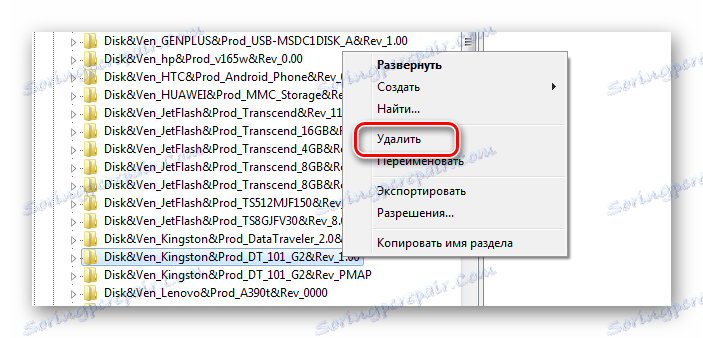
Alternativno, možete koristiti neki od programa u funkciji čije je čišćenje registra omogućeno. Na primjer, ovaj problem dobro se bori s Napredni SystemCare , 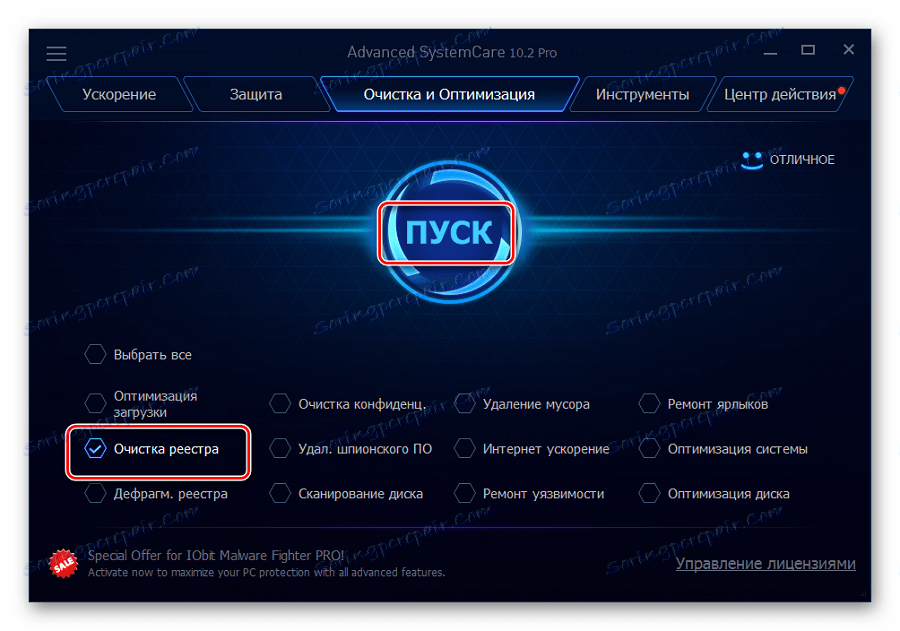
Na mjestu CCleaner izgleda da je prikazano na donjoj slici. 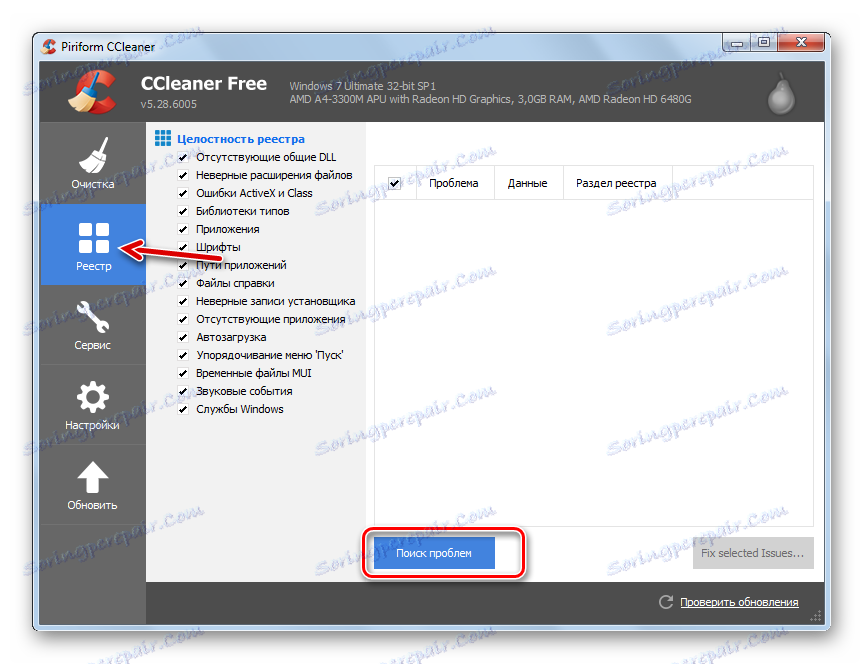
Također možete koristiti Auslogics Registry Cleaner , 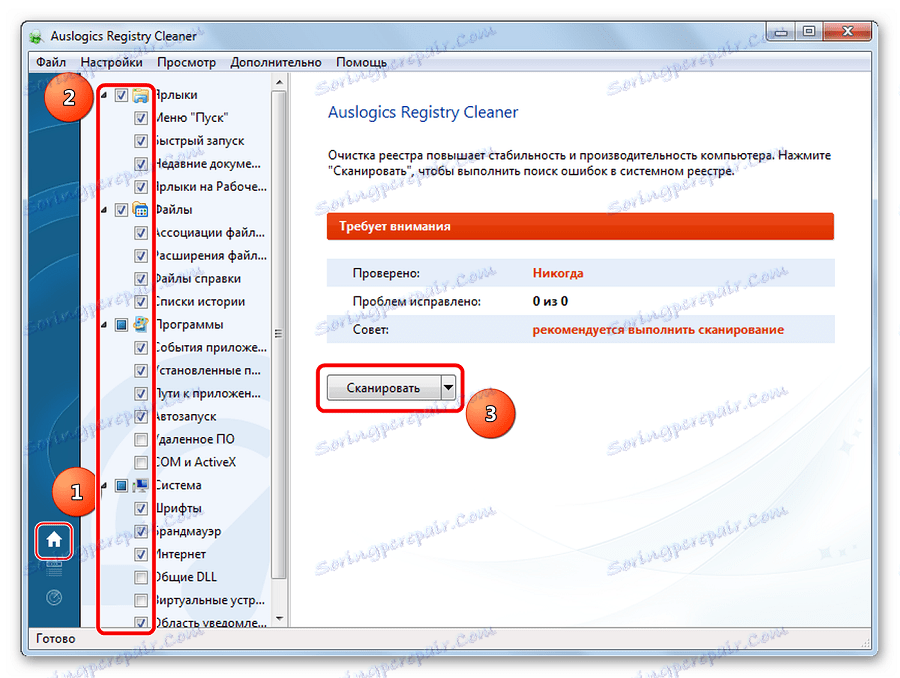
Ako niste sigurni da ćete moći ručno očistiti registar, bolje je koristiti neku od tih uslužnih programa.
5. metoda: Vraćanje sustava
Do pogreške se može dogoditi nakon što izvršite promjene u operacijskom sustavu (instalacija programa, upravljačkih programa i sl.). Oporavak će vam omogućiti da se vratite u vrijeme kada nije bilo problema. Ovaj postupak se izvodi na sljedeći način:
- Na upravljačkoj ploči unesite odjeljak "Vrati" .
- Kliknite gumb "Pokreni vraćanje sustava" .
- S popisa možete odabrati točku vraćanja i vratiti sustav u prethodno stanje.
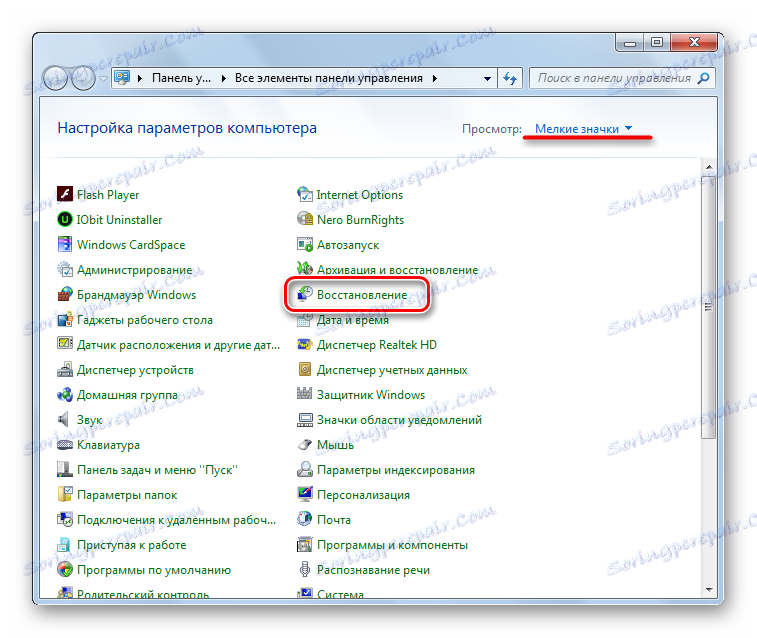
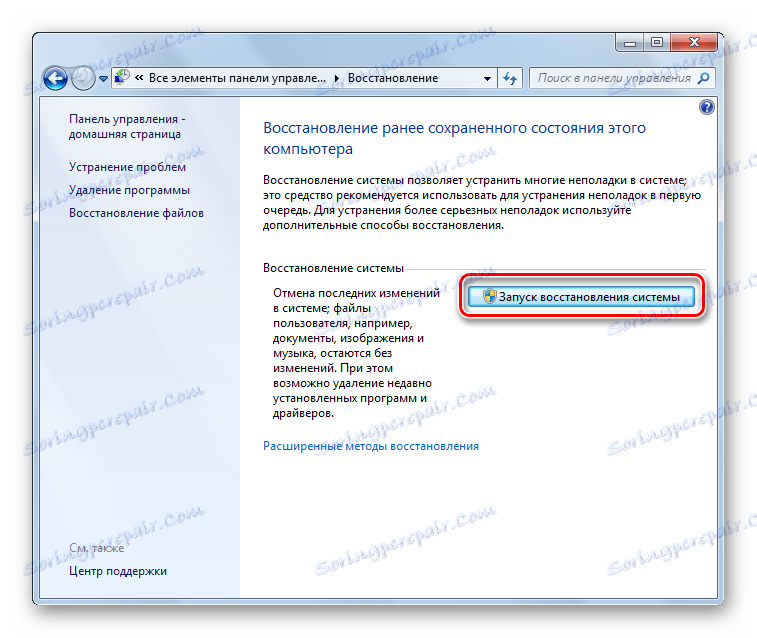
Problem može biti u zastarjelom sustavu Windows, primjerice XP. Možda je vrijeme razmotriti prijelaz na jednu od trenutačnih inačica ovog operacijskog sustava, tk. Oprema danas proizvedena orijentirana je na rad s njima. To se također odnosi na slučajeve u kojima korisnici zanemaruju instalaciju ažuriranja.
Zaključno, preporučujemo da svakoj od metoda navedenih u ovom članku koristimo jednu po jednu. Teško je točno reći koji će vam pomoći riješiti problem s bljeskalicom - sve ovisi o uzroku. Ako nešto nije jasno, pisati o tome u komentarima.
Pročitajte također: Kako izraditi boot disk s bootable flash pogona